Die Luzie-Inspiration: Digitale Fotobearbeitung
Der Kalendergedanke kommt mir normalerweise gern auf den letzten Drücker. Aber in diesem Jahr war ich ganz vorbildlich und hatte die passende Idee bereits im Sommer. Ich kam eines Tages in das Zimmer meiner Tochter, einer passionierten jungen Künstlerin und Hobbyfotografin, und Luzie zeichnete gerade am iPad. Sie bearbeitete gerade ihre digitalen Fotos für ihren Kunstkurs in der Schule mit einer Zeichen-App und einem Touchpen auf dem Tablet. Man nennt das scribbeln (von "Scribble", Kritzelei) oder doodeln. Suchen Sie doch einmal im Internet nach diesen beiden Begriffen (Tipp: Bildsuche).
Ich habe mich zu meiner Tochter gesetzt, ihr zugeschaut und dann auch selbst ein bisschen herumprobiert, obwohl ich längst nicht ihr Talent habe. Und was soll ich sagen: Das Doodle-Fieber hat mich gepackt! Scribbles oder Doodles, so nennt man Kritzeleien und ganz einfache Strichzeichnungen – das kann sogar ich. Und Sie auch, selbst wenn Sie kein geborener Künstler sind, versprochen.
Zeichnen auf dem Tablet
Nach meinen kleinen Probekritzeleien kam mir die Idee, ein paar Fotokalender mit einem kreativen Extrakick in Form von Foto-Scribbles und -Doodles drucken zu lassen. Die passenden Bilder zu den Jahreszeiten dafür waren in meinem umfangreichen Fotoarchiv schnell gefunden. Okay, ich gebe zu, am Anfang saß nicht gleich jeder Strich mit dem Touchpen auf der glatten Tablet-Oberfläche so exakt. Damit malt man eben doch anders als mit einem Stift auf Papier.
Aber in der von mir verwendeten Procreate-App (siehe Infobox) ließ sich ganz leicht jeder Strich rückgängig machen. Und Übung macht ja bekanntlich den/die Scribble- und Doodle-Meister*in. Ich fand das Zeichnen auf dem iPad jedenfalls superspaßig und sogar ein bisschen meditativ. Andere malen Mandalas aus, ich doodle auf Fotos.

Donuts statt Tomaten auf den Augen.
Die Fotomotive sollten nicht zu filigran und kleinteilig sein. So wird das „Nachzeichnen“ von Strukturen einfacher.

Sonnenmoment selbst gezeichnet.
Bilder mit „negativem Raum“ bieten sich an. Damit sind quasi "freie" Flächen ohne konkrete Objekte gemeint, zum Beispiel ein blauer Himmel. Dort ist nämlich viel Platz für Kritzeleien.

Ist das kalt – man sieht es förmlich.
Ob Raum für neue Kleidungsstücke oder gezeichnete Sprechblasen - gerade Porträtfotos bieten viel Platz für unterhaltsame Ergänzungen. Hier habe ich mir zum Beispiel einen neuen Schal zugelegt - und lasse aus meinem heißen Kaffee kleine Wölkchen steigen.
Nach und nach entstanden so ein paar wirklich witzige Bilder, die ich in bunter Mischung auf den Seiten meiner Wand- und Tischkalendern verewigt habe. So sorgen sie bei der ganzen Familie für gute Laune – das ganze nächste Jahr über!
Ihnen gefällt die Doodle-Idee? Dann legen Sie doch jetzt einfach selber los – ich wünsche Ihnen viel Spaß beim Nachmachen und Kreativwerden!
Herzlichst Ihre Nic
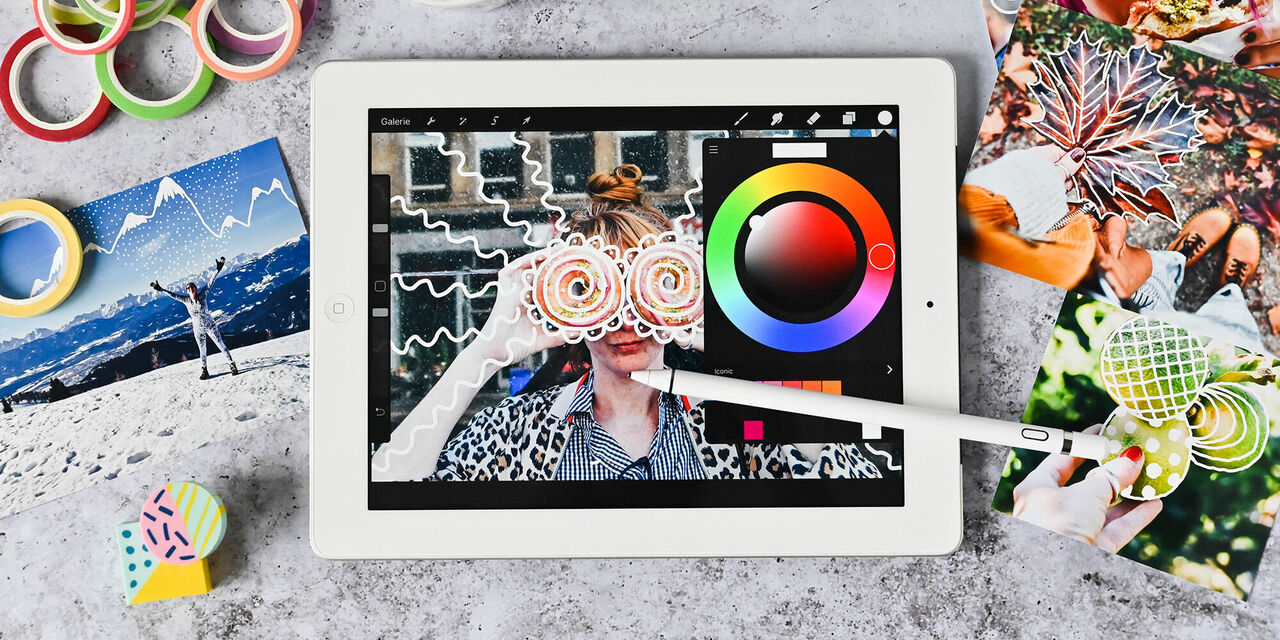
Bunt, bunter, kunterbunt: Gezeichnet wird in allen Farben des Regenbogens.
Laden Sie die Fotos, die Sie bearbeiten möchten, auf dem Tablet hoch und schalten Sie Ihren Touchpen ein. Öffnen Sie das zu bearbeitende Foto dann in der App. Klicken Sie auf das Kreis-Symbol und stellen Sie dort die Farbe ein, in der Sie zeichnen möchten.
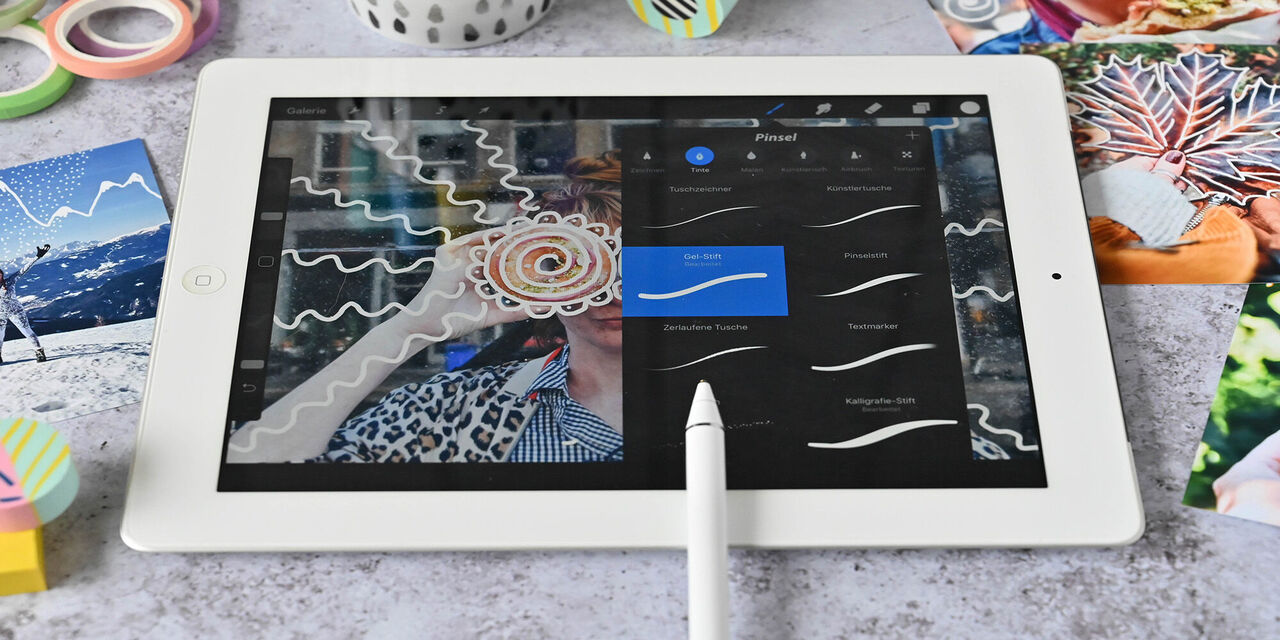
Es gibt unterschiedliche Strichformen und Zeichenstärken.
Klicken Sie auf das Stift-Symbol. Damit stellen Sie ein, welche Strichart Sie verwenden möchten und wie dick die Linie sein soll. Es gibt zahlreiche Möglichkeiten. Ich habe einen mittelstarken, weißen „Gelstift“-Strich verwendet.
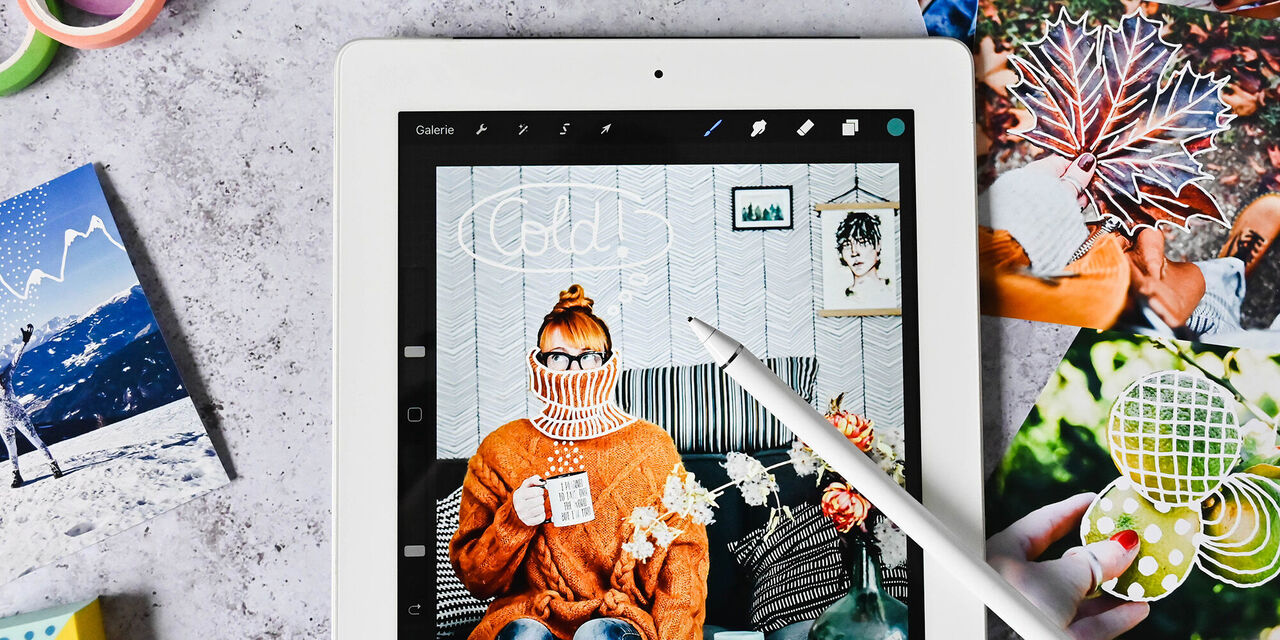
Doodle-Zeichnen in der Praxis.
Zeichnen Sie nun mit dem Touch-Pen direkt auf dem Foto Ihre Doodles und Linien. Schreiben geht natürlich auch. Sollten Sie sich einmal vermalt haben, können Sie die Zeichenschritte ganz einfach mit einem Klick auf das kleine „Pfeil zurück“-Symbol rückgängig machen und von Neuem beginnen.
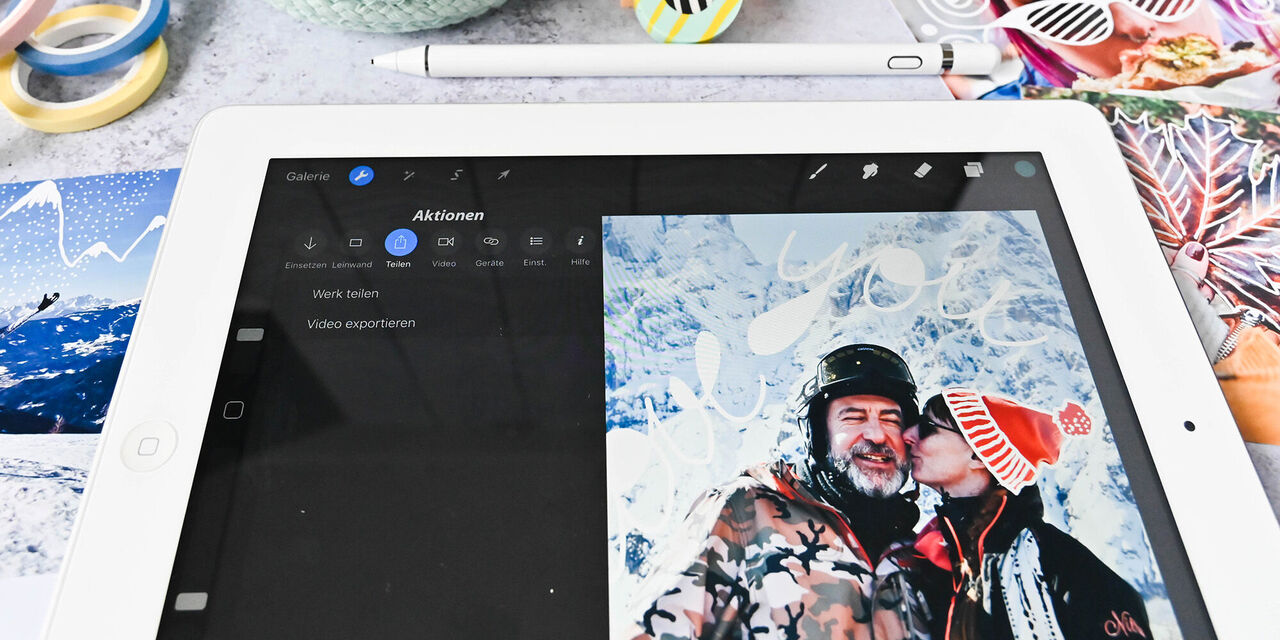
Frisch gezeichnet, schnell gespeichert, fertig.
Sobald Sie mit Ihrem Werk zufrieden sind, speichern Sie das Foto ganz einfach auf dem Tablet ab. Dazu müssen Sie zuerst das Schraubenschlüssel-Symbol antippen, dann auf „Werk teilen“ klicken, das gewünschte Bildformat (beispielsweise ".jpg" oder ".png") auswählen und dann das Bild sichern. Jetzt können Sie Ihre kreativ gestalteten Fotos für zahlreiche Foto-Paradies Produkte nutzen.



